windows10如何打开软件
更新时间:2024-01-15 15:05:53作者:yang
在使用Windows 10操作系统时,我们常常会遇到一个问题,那就是每次打开软件时都会询问我们是否允许其运行,这个询问的目的是为了保护我们的计算机安全,但有时候也会给我们带来一些不便。如何解决这个问题呢?在本文中我们将探讨Windows 10打开软件时询问是否允许的原因,并提供一些方法来解决这个问题,让我们的操作更加便捷。
操作方法:
1.打开【此电脑】,点击【控制面板】。
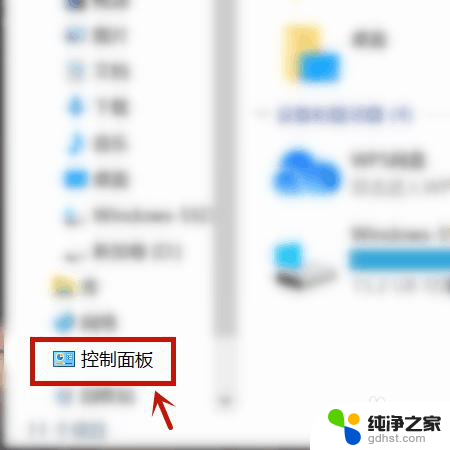
2.点击【系统和安全】。
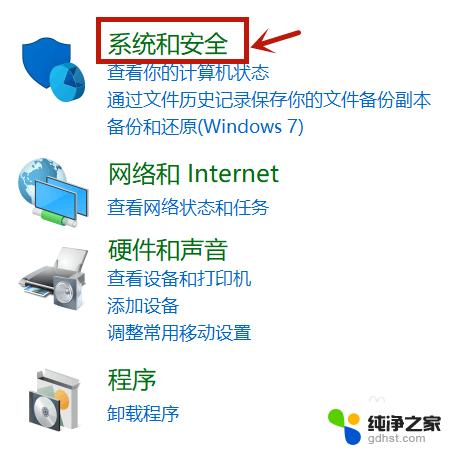
3.点击【安全和维护】。
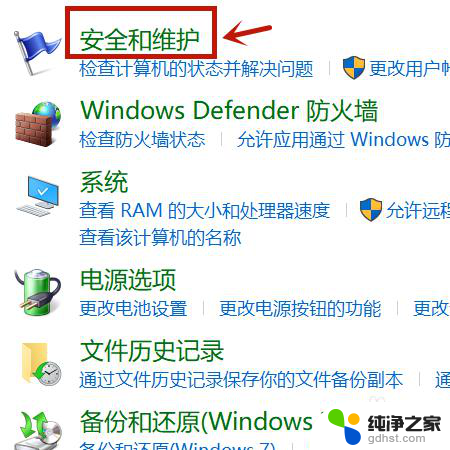
4.点击【更改用户帐户控制设置】。
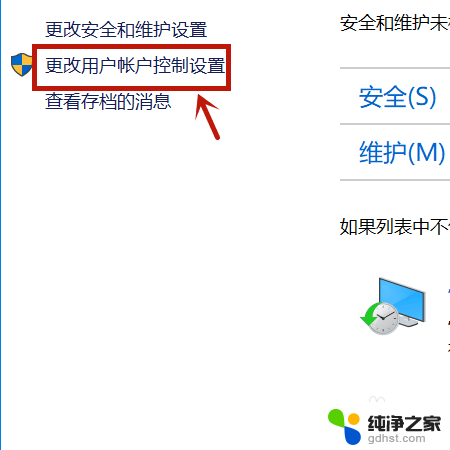
5.拖动滑动到【从不通知】。

6.点击【确定】就行。
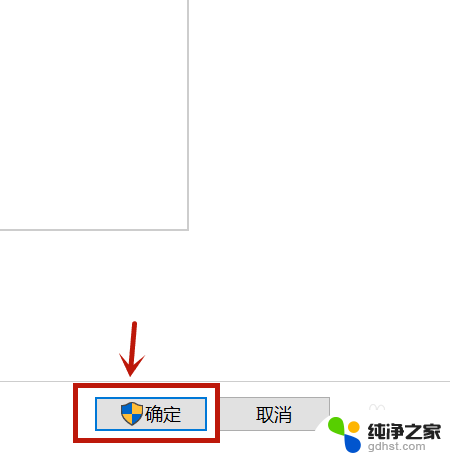
以上是关于如何在Windows 10中打开软件的全部内容,如果您遇到相同情况,您可以按照本文的方法来解决。
- 上一篇: 把c盘的用户文件夹删了
- 下一篇: 电脑开机音量怎么设置
windows10如何打开软件相关教程
-
 win10如何关闭软件开启提示
win10如何关闭软件开启提示2024-02-04
-
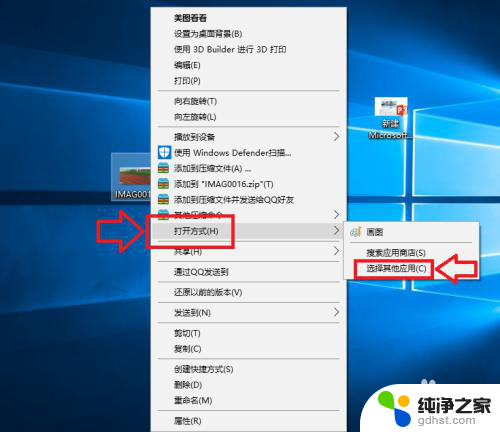 如何设置默认文件打开方式
如何设置默认文件打开方式2024-05-06
-
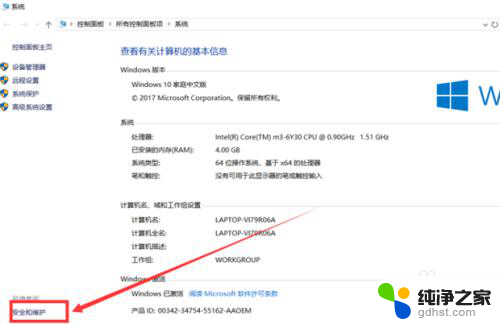 win10打开软件时的弹窗怎么关闭
win10打开软件时的弹窗怎么关闭2024-04-20
-
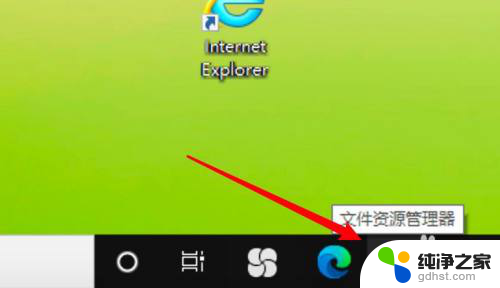 文件夹如何设置双击打开
文件夹如何设置双击打开2024-05-13
win10系统教程推荐
- 1 电脑如何设置截屏快捷键
- 2 电脑找不到输出声音设备
- 3 windows10软件图标怎么改
- 4 小米电视怎么连电脑
- 5 锁屏桌面时钟怎么设置
- 6 打开任务管理器鼠标不受控制
- 7 文件夹如何设置双击打开
- 8 桌面文件迁移至d盘
- 9 笔记本电脑能连接wlan吗
- 10 windows10鼠标失灵了怎么办